Windows 8系統的家庭安全管理能夠為家庭中的每一個孩子創建單獨的兒童帳戶,並提供豐富的限定規則,家長可以在家庭安全功能中選擇所需的功能,輕松設定不同兒童帳戶的軟件使用、電腦使用時間、上網以及Windows Store下載規則。這樣Win8將會監控並限制孩子浏覽網絡的時間、記錄孩子的網絡浏覽記錄、搜索關鍵詞、玩游戲的時間等,並生成監控報告發送到家長的郵箱,父母可以根據報告信息表對兒童賬戶進行設置調整。
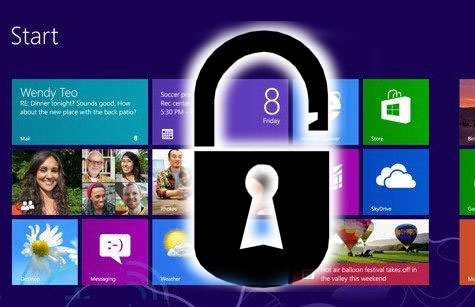
在Win8開始屏幕狀態下按快捷鍵“Win+X”,屏幕左下角會出現一個系統功能菜單,選擇“控制面板”即可快速進入傳統桌面下的Windows控制面板。
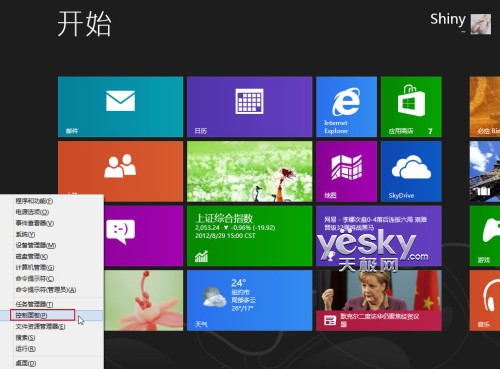
圖示:在Win8開始屏幕狀態下按快捷鍵“Win+X”,進入Win8控制面板
選擇“用戶帳戶和家庭安全”分類下的“為用戶設置家庭安全”。
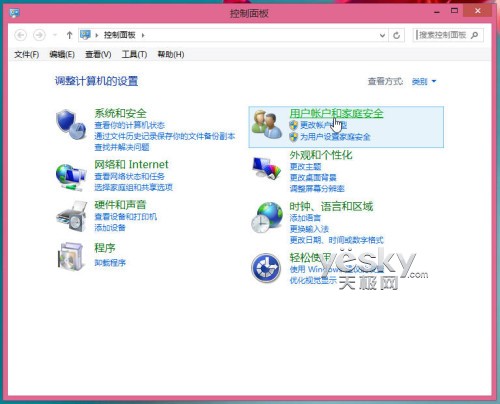
圖示:在Win8控制面板中選擇“為用戶設置家庭安全”
“家庭安全”設置至少需要兩個帳號,一個是管理員用戶帳號,一個是被管理用戶帳號,主要就是兒童使用的用戶帳號。如果尚未創建被管理用戶帳號,可點擊“創建一個新用戶賬戶”新建一個標准用戶帳號,完成用戶添加時,勾選“這是一個兒童賬戶嗎?啟用家庭安全可獲取其電腦使用情況的報告”。如果已經有被管理用戶帳號,則直接點擊需要控制的用戶。
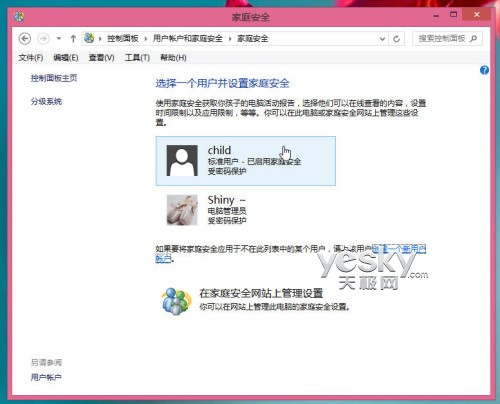
圖示:Win8系統的家庭安全管理面板
點擊需要設置的用戶帳戶,進入Win8家庭安全的“用戶設置”面板,這裡有很多相關的詳細設置選項,我們可以對當前選定用戶設置使用電腦的方式。在“家庭安全”下選擇“啟用、應用當前設置”,在“活動報告”下選擇“啟用,收集有關電腦使用情況的信息”。
在下面的“Windows設置”分類下我們可以看到網站篩選、時間限制、Windows應用商店和游戲限制、應用限制等四類功能設置。每一類功能設置下還有更加詳細的子類選項,分別點擊就可以對兒童用戶帳戶的權限進行設置。
選擇“網站篩選”可以控制當前用戶帳戶可以聯機訪問的房展。
選擇“時間限制”可以限制當前用戶帳戶的使用時間。
選擇“Windows應用商店和游戲限制控制”可以設置當前用戶帳戶使用應用商店的級別,以及是否允許運行游戲以及允許運行的游戲類型和級別。
選擇“應用限制”可以對允許運行的程序進行限制。
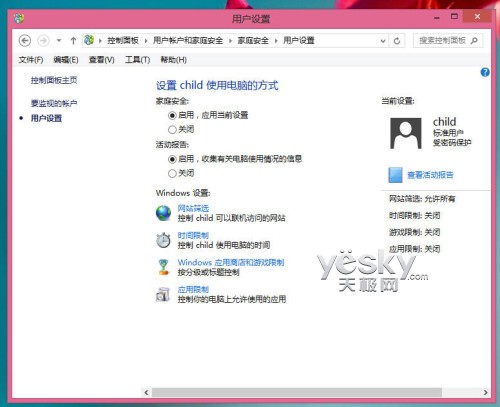
圖示:Win8系統家庭安全—用戶設置
網站篩選
進入“網站篩選”設置界面後,我們可以看到“Web限制”和“允許或阻止網站”兩個子類。在“Web限制”中家長可以從多個網站限制級別中選擇最適合當前用戶帳戶的級別,並且可以勾選是否阻止下載文件。
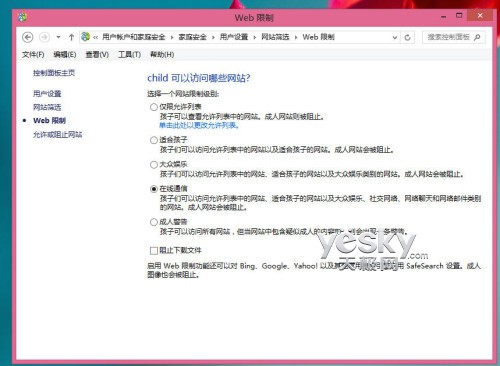
圖示:Win8家庭安全-網站篩選-Web限制設置
點擊“允許或阻止網站”可以單獨配置允許和阻止的網站列表。
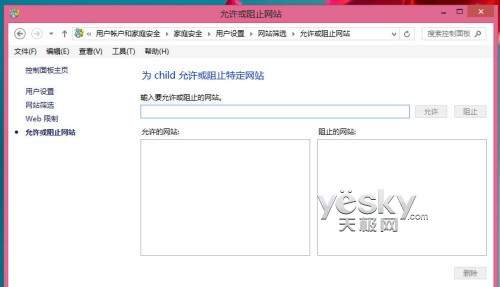
圖示:Win8家庭安全-網站篩選-開放時段允許或阻止網站
時間限制
在“時間限制”中的“開放時段”中可以設置兒童帳戶使用電腦的總時長。
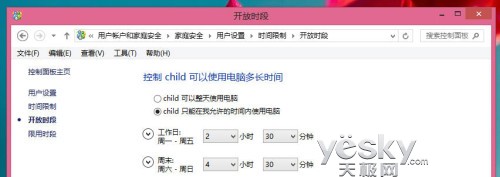
圖示:Win8家庭安全-時間限制-開放時段
在“時間限制”中的“限用時段”中可以設置兒童帳戶使用電腦的具體時段。藍色表示阻止,白色表示允許。
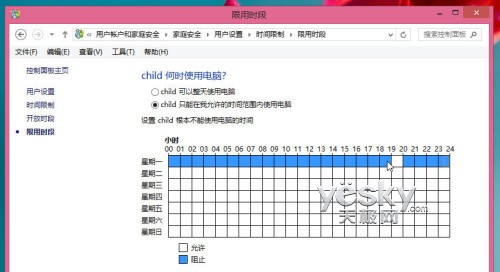
圖示:Win8家庭安全-時間限制—限用時段
游戲和Windows應用商店限制
因為Win8系統增加了應用商店,所以Win8的家庭安全管理中增加了關於應用商店的限制。
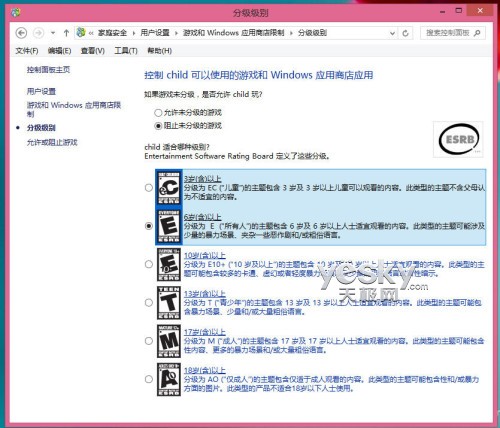
圖示:Win8家庭安全-游戲和Windows應用商店限制
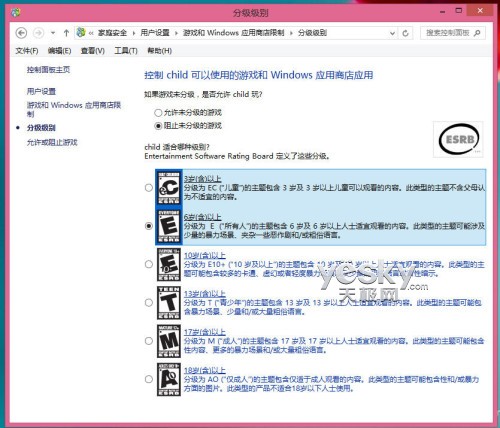
圖示:Win8家庭安全-游戲和Windows應用商店限制—分級級別
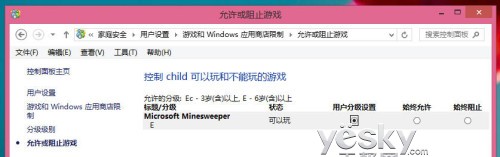
圖示:Win8家庭安全-游戲和Windows應用商店限制—允許和阻止游戲
應用限制
在Win8的應用限制設置中,我們可以控制對當前兒童用戶帳戶的應用,Win8會列出系統中的程序和應用,在選擇“只能使用我允許的應用”後,可以在“選擇可以使用的應用”下方的程序列表中勾選允許的程序和應用。
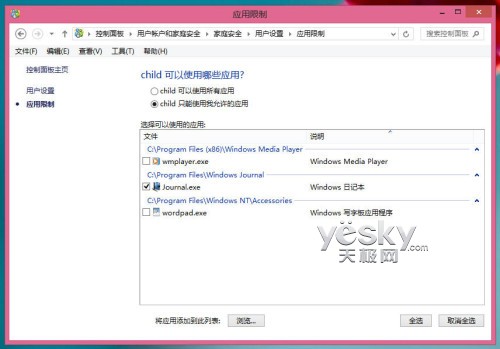
圖示:Win8家庭安全-應用限制
設置完畢之後,退回到Win8家庭安全的“用戶設置”,可以看到當前的設置狀態。
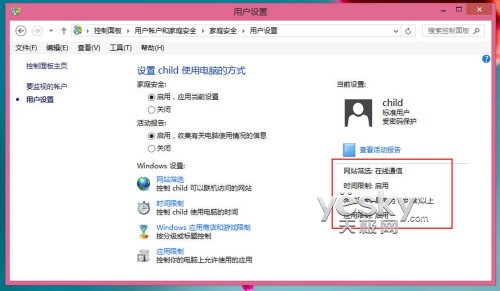
圖示:Win8家庭安全-用戶設置查看當前狀態
點擊“查看活動報告”,可以查看到詳細的當前用戶活動報告。
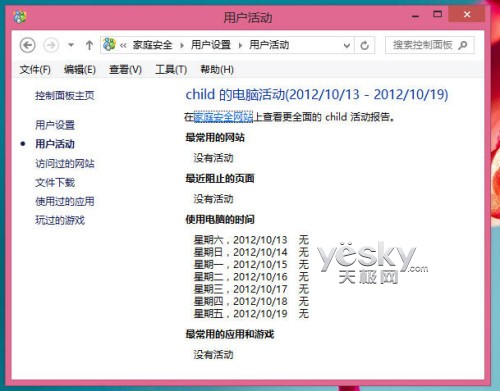
圖示:Win8家庭安全-用戶設置—用戶活動
Win8系統可以根據用戶活動信息整理出一份安全活動報告,發到父母郵箱。
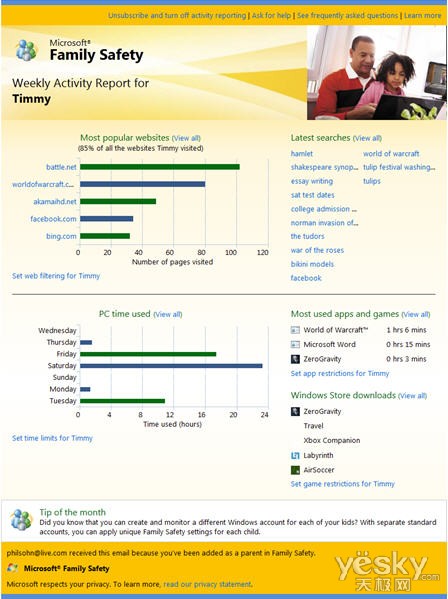
圖示:Win8系統家庭安全管理 安全活動報告